WORDPRESS & WOOCOMMERCE: ¿Cómo agregar código de conversión y seguimiento de clics?
Este tutorial es muy importante después de crear con éxito anuncios de CPA como banners, shopping, native y muchos más. De lo contrario, no podrá realizar un seguimiento de las conversiones exitosas. Complete ambos tutoriales a continuación.
¿Cómo funcionan el seguimiento de clics y el código de conversión?
a) Cuando los clientes potenciales hagan clic en su anuncio, visitarán su sitio y observarán el contenido y los productos que vende. El sistema IgniterAds registrará sus clics y direcciones IP, así como a través del caché.
b) Una vez que compren sus artículos de venta, el código de conversión (incrustado en su Woocommere Checkout) enviará datos al sistema IgniterAds de que hay ventas exitosas y se registrará la conversión del 100%.
c) Si se registra el seguimiento de clics pero no se realiza ninguna compra, la conversión no se registrará.
Código para seguimiento de clics
1. Obtenga primero su código de seguimiento de clics a través del panel de IgniterAds en la sección MANAGE ADS. Luego, haga clic en el icono de lápiz como se muestra con la segunda flecha roja en la imagen de abajo.

2. Debe copiar el código de seguimiento de clics que se insertará en la página principal de su sitio web. Para copiar, haga clic en el icono de lápiz como se muestra con la flecha roja en la imagen a continuación.

3. Para insertar el código de seguimiento de clics en su sitio de WordPress de la manera más fácil, lo guiaremos usando el complemento Insert Headers and Footers para WordPress. Es un complemento compatible con Adsense e IgniterAds. Lo hemos probado y funciona muy bien.
Inicie sesión como administrador en su panel de WordPress. Vaya a Plugins y elija Add New. Busque “Insert Headers and Footers“, instálelo y actívelo.

4. Ahora vaya a Settings y elija Insert Headers and Footers. Pegue los códigos de seguimiento de clics que ha copiado en (2) arriba y péguelos dentro del campo Scripts in Header (técnicamente, está entre <head> y </head>). Debe colocar el código de seguimiento de clics del segundo producto debajo del código de seguimiento de clics del primer producto. Y el mismo método para el tercer producto y los siguientes. Para este tutorial, hay dos anuncios (o dos productos diferentes) en los que queremos rastrear el número de clics. Finalmente, haga clic en el botón Save.
Nota: Si tiene, por ejemplo, 15 anuncios o productos para los que desea realizar un seguimiento de la cantidad de clics, luego 15 códigos de seguimiento de clics que deben insertarse en el campo Scripts in Header.
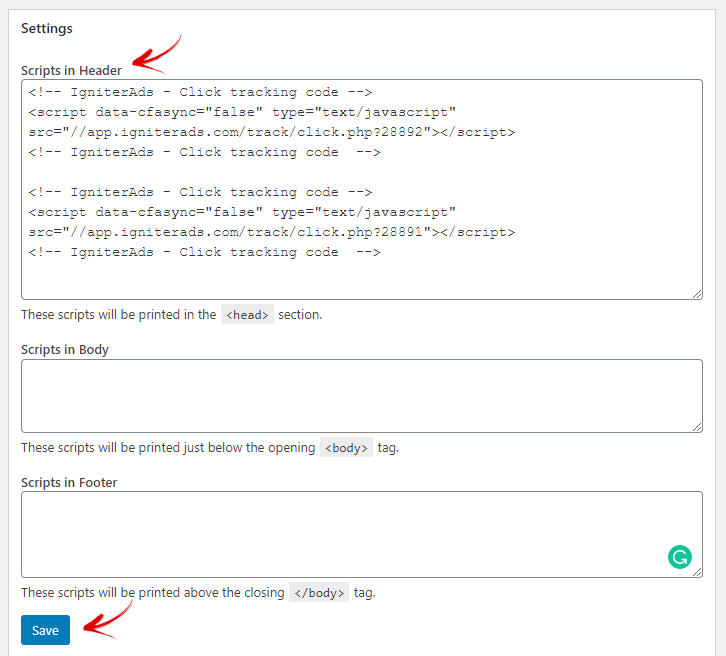
Código de conversión
5. Siga los mismos pasos en (1) arriba. Esta vez solo copie el código de conversión.

6. Para insertar el código de conversión en su sitio de WordPress de la manera más fácil, lo guiaremos usando el complemento Woocommerce Conversion Tracking para WordPress. Lo hemos probado y funciona muy bien.
Inicie sesión como administrador en su panel de WordPress. Vaya a Plugins y elija Add New. Busque “Woocommerce Conversion Tracking“, instálelo y actívelo.
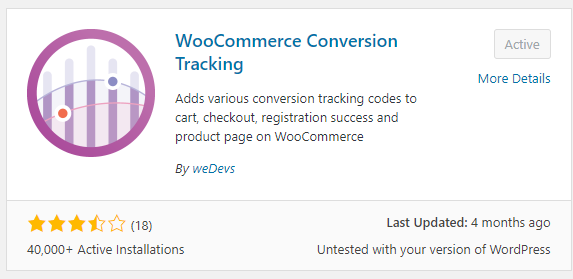
7. En su tablero de WordPress, haga clic en WooCommerce en la columna de la izquierda y luego elija Conversion Tracking.
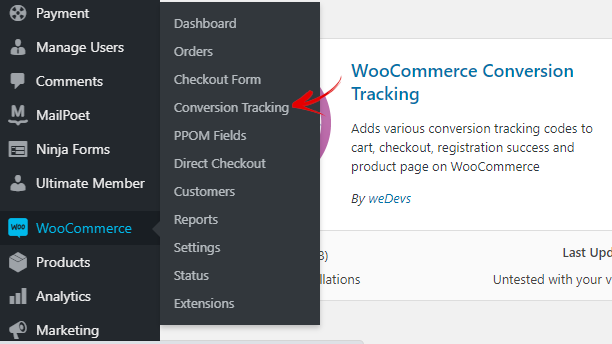
8. Desplácese hacia abajo y seleccione Custom. Haga clic en el botón de alternancia de Custom hasta que se vuelva verde. Luego, aparecerá un cuadro de campo. Pegue el código de conversión que copió en el paso (5) anterior en el cuadro de campo. Finalmente, haga clic en el botón Save Changes.
Nota: Similar a cuando inserta un código de seguimiento de clics, si tiene, por ejemplo, 15 anuncios o productos para los que desea realizar un seguimiento del número de conversiones, luego 15 códigos de conversión que deben insertarse en el cuadro de campo Successful Order. Debe colocar el código de conversión del segundo producto debajo del código de conversión del primer producto. Y el mismo método para el tercer producto y los siguientes. Debe tener en cuenta que el código de conversión es realmente largo. Si hay más de un producto, el código de conversión se vuelve más largo y eso es normal.
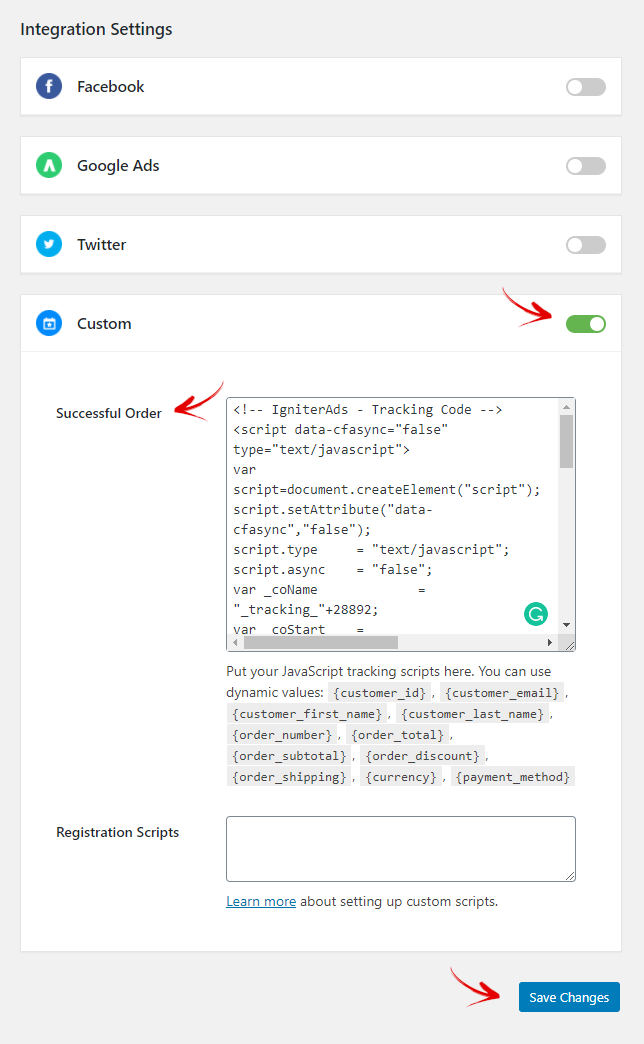
Este tutorial es perfecto para un tema simple de WordPress. Si está utilizando un tema diferente y enfrenta dificultades, consulte al desarrollador del tema.